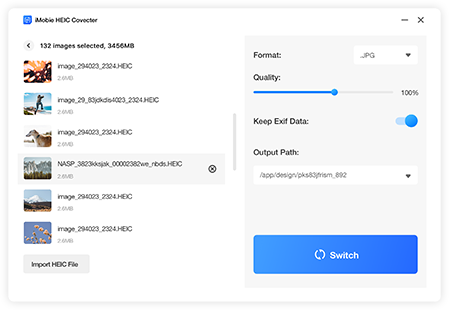Wie kann man HEIC mit Imobie in JPG umwandeln?
- Wie kann man HEIC mit Imobie in JPG umwandeln?
- Laden und installieren Sie AnyTrans und installieren Sie sie
- Schließen Sie Ihr Gerät an
- Greifen Sie auf den Medien -Downloader zu
- Wählen Sie HIC -Dateien für die Konvertierung
- Wählen Sie das Ausgangsformat aus
- Starten Sie den Konvertierungsprozess
- Abschluss
- Häufig Gestellte Fragen
Das Konvertieren von HEIC -Dateien (High -Efficiency -Bildformat) in JPEG -Format (Joint Photographic Experts Group) ist ein häufiges Bedürfnis für viele Benutzer, da JPEG als universelles Bildformat über verschiedene Geräte und Plattformen hinweg umfasst. Heic bietet zwar überlegene Komprimierung und Bildqualität, wird jedoch möglicherweise nicht von allen Geräten oder Software unterstützt. Um diese Kompatibilitätslücke zu schließen, wird der Prozess der Umwandlung von HEIC in JPEG unerlässlich. Zum Glück stehen mehrere einfache Methoden zur Verfügung, die von der Verwendung dedizierter Software und Online-Konverter bis zur Verwendung integrierter Betriebssystem-Tools reichen.
Wie kann man HEIC mit Imobie in JPG umwandeln?
Hier ist eine Schritt-für-Schritt-Anleitung zum Konvertieren von HEIC in JPG mit Imobies AnyTrans:
Laden und installieren Sie AnyTrans und installieren Sie sie
Beginnen Sie mit Herunterladen und Installation der AnyTrans -Software auf Ihrem Computer. Die Software finden Sie auf der offiziellen Website von Imobie. Starten Sie nach Abschluss der Installation die Anwendung, um den Konvertierungsprozess zu beginnen.
Schließen Sie Ihr Gerät an
Schließen Sie Ihr iOS -Gerät an, das die HEIC -Dateien enthält, die Sie konvertieren möchten, mit einem USB -Kabel an Ihren Computer. AnyTrans erkennt Ihr Gerät automatisch und zeigt seine Informationen auf der Hauptschnittstelle an.
Greifen Sie auf den Medien -Downloader zu
Auf der Hauptschnittstelle von AnyTrans finden Sie verschiedene Optionen zum Verwalten und Übertragen des Inhalts Ihres Geräts. Suchen Sie und klicken Sie auf die Option Media Downloader. Mit dieser Funktion können Sie Mediendateien, einschließlich HIC -Bilder, übertragen und konvertieren.
Wählen Sie HIC -Dateien für die Konvertierung
Sobald Sie sich im Bereich Medien -Downloader befinden, sehen Sie eine Liste von Medienkategorien wie Fotos, Musik, Videos usw. Klicken Sie auf Fotos, um auf die Fotobibliothek Ihres Geräts zuzugreifen. AnyTrans zeigt Ihre Fotos in der Miniaturansicht an.
Navigieren Sie durch Ihre Fotoalben und wählen Sie die HEIC -Bilder aus, die Sie in JPG konvertieren möchten. Sie können mehrere Bilder auswählen, indem Sie die Taste Strg (Windows) oder Befehl (MAC) unterhalten, während Sie auf die Bilder klicken.
Wählen Sie das Ausgangsformat aus
Klicken Sie mit den ausgewählten HIC-Bildern auf die Schaltfläche Einstellungen in der oberen rechten Ecke des Fensters. Es wird ein Einstellungsmenü angezeigt, mit dem Sie verschiedene Optionen für den Konvertierungsvorgang anpassen können.
Suchen Sie im Menü Einstellungen die Option Konvertieren Sie und wählen Sie JPEG als Ausgabeformat. Sie können auch den Ordner zur Ausgangsqualität und den Ziele entsprechend Ihren Vorlieben einstellen.
Starten Sie den Konvertierungsprozess
Nachdem Sie das Ausgabedformat ausgewählt und die Einstellungen angepasst haben, klicken Sie auf die Schaltfläche Jetzt konvertieren, um den Konvertierungsprozess zu initiieren. AnyTrans beginnt mit der Konvertierung der ausgewählten HEIC -Bilder in das JPEG -Format. Der Fortschritt der Konvertierung wird auf dem Bildschirm angezeigt.
Sobald die Konvertierung abgeschlossen ist, erhalten Sie eine Benachrichtigung, die die erfolgreiche Konvertierung Ihrer HIC -Dateien in JPEG angibt. Sie können dann auf die konvertierten JPEG -Bilder im angegebenen Ausgangsordner auf Ihrem Computer zugreifen.
Abschluss
Die Verwendung von Imobies AnyTrans zum Umwandeln von HEIC in JPG bietet eine benutzerfreundliche Lösung, um die Kompatibilität und die Benutzerfreundlichkeit auf verschiedenen Geräten und Plattformen zu gewährleisten. Mit nur wenigen einfachen Schritten können Sie Ihre HIC -Bilder in das JPEG -Format umwandeln, sodass Sie Ihre Fotos ohne Kompatibilitätsprobleme teilen und anzeigen können. Die intuitive Schnittstelle und die anpassbaren Einstellungen von AnyTrans machen den Conversion-Prozess effizient und problemlos, was es zu einem wertvollen Tool für die Verwaltung Ihrer Mediendateien macht.
Häufig Gestellte Fragen
- Kann Imobie mehrere HIC -Dateien gleichzeitig in JPG konvertieren, und behält es die ursprüngliche Bildqualität bei?
- Imobie kann mehrere HIC -Dateien gleichzeitig in das JPG -Format konvertieren und Zeit und Mühe sparen. Es wurde entwickelt, um die ursprüngliche Bildqualität während des Konvertierungsprozesses beizubehalten und sicherzustellen, dass die JPG -Dateien eine echte Darstellung der ursprünglichen HIC -Bilder sind.